Win10系統縮短桌面應用啟動時間的技巧方法
對于每個系統都會存在開機速度過慢,系統啟動時間過慢,就算是剛剛發布的win10也不例外。這個存在了快一個世紀的問題該如何解決呢?到底是什么引起的呢?請隨同小編看看微軟吧。微軟通過延遲應用加載的方式來加快開機速度,這個特性統稱為“啟動延遲”但是就新推出的win10如此的方式卻會導致拖延啟動文件夾中的程序的加載。與其預期的結果截然相反。尤其在啟動win10中的開始屏幕時,這個問題更加的突出。小編的宗旨就是為廣大用戶服務。所以小編就可大家介紹一下如何縮短win10系統應用的打開時間。在win8系統中主打的是觸摸屏幕,用戶在啟動的時候第一需要的是開始屏幕,讓用戶在觀念上感覺到速度的加快。win10是與win8系統不同的,他所帶來的是真實的快速。win10提供給廣大用戶的是完全桌面化,窗口化的操作方式。現在跟隨小編看看如何取消這種啟動延遲吧。

操作方法:
1、首先我們需要進入win10系統注冊表編輯器。熟悉的用戶可以通過Windows徽標鍵+R來打開運行窗口,輸入“regedit”然后按回車鍵來啟動。新手用戶在開始菜單中選擇搜索!
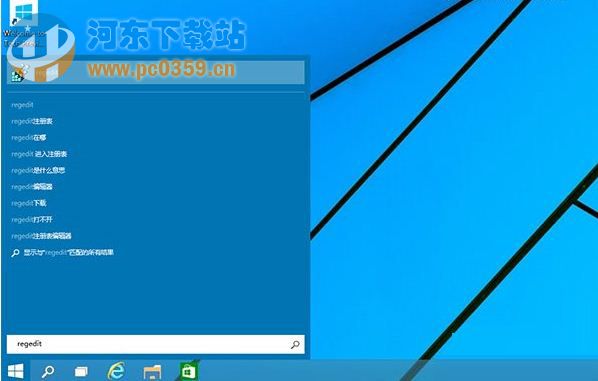
2、依次在注冊表左側中展開如下路徑:HKEY_CURRENT_USERSoftwareMicrosoftWindowsCurrentVersionExplorerSerialize,找不到Serialize項可以在Explorer下面新建該項。直接在Explorer項上點擊鼠標右鍵,然后選擇“新建”—“項”,然后將其命名為“Serialize”即可。
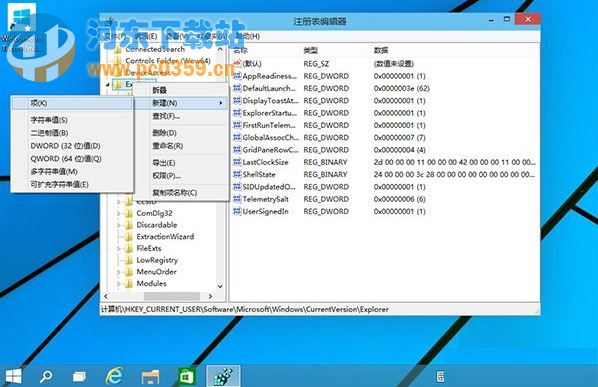
3、在Serialize項右側窗口中,通過點擊鼠標右鍵,新建一個DWORD值,名稱為”StartupDelayInMSec“(不包含引號),然后通過雙擊該鍵值將其改為”0“(不包含引號)后,確定即可。具體效果如下圖所示:
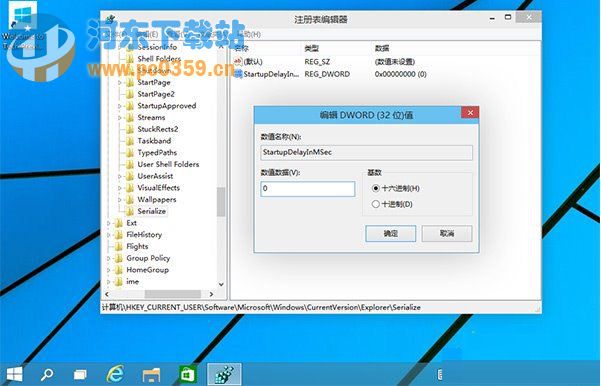
看了小編的指導步驟,再在自己的電腦上面操作一下,是不是感覺自己的電腦都快要“飛”起來了呢。現代的電腦科技技術還真的是不可估量的啊。連小編都被人類的智慧所折服了呢。快來體驗一下win10快捷方式給你帶來的快感吧。
相關文章:

 網公網安備
網公網安備